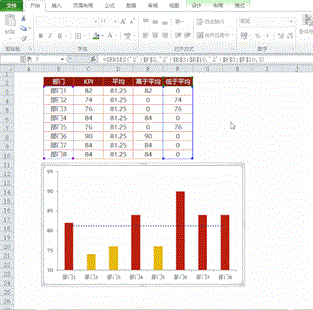最佳答案给柱状图标上平均线后,可以很清楚地看出哪些部门的数值高于或低于平均水平。要怎么添加呢?1)添加辅助数据添加一列辅助数据,这列数为KPI的平均值。2)插入柱形图选中三列数据,插入簇状柱形图,调整格式:3)更换图表类型更改平均值数据系列的图表类型为折线图,并调整格式:2、按条件给柱子上色什么意思?直接看......
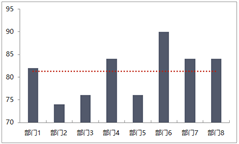
给柱状图标上平均线后,可以很清楚地看出哪些部门的数值高于或低于平均水平。
要怎么添加呢?
1)添加辅助数据
添加一列辅助数据,这列数为KPI的平均值。
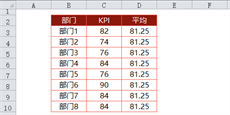
2)插入柱形图
选中三列数据,插入簇状柱形图,调整格式:
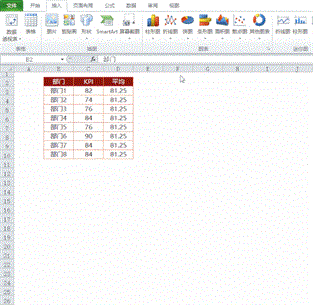
3)更换图表类型
更改平均值数据系列的图表类型为折线图,并调整格式:
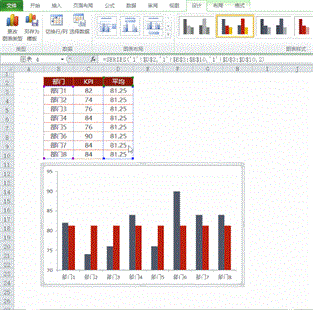
2、按条件给柱子上色
什么意思?直接看效果:
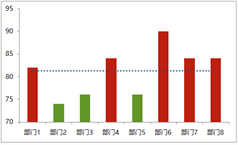
可以看到,高于平均值的柱子是红色的,而低于平均值的柱子为绿色,能更好的区分两者差异。
来看下具体的实现步骤:
1)提取数据
把高于平均值和低于平均值的数据分别提取到两列中,不符合条件的用0替代。这里可以用公式实现。
E3单元格公式:=IF(C3>=D3,C3,0)
F3单元格公式:=IF(C3<d3,c3,0)< p=””></d3,c3,0)<>
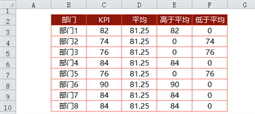
2)插入柱形图
此处插入的是堆积柱形图:

3)设置平均线
按照上面的步骤设置平均线:
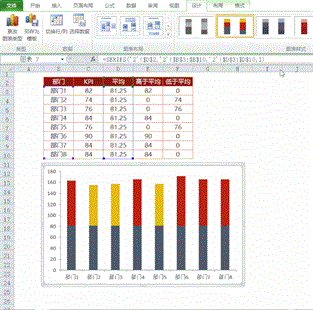
4)更换柱子颜色
把低于平均值的柱子改为绿色: